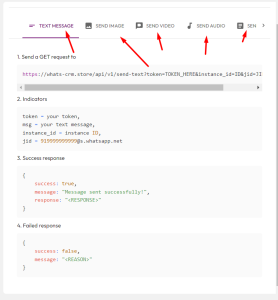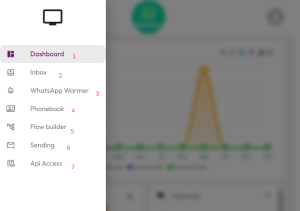
هنا سوف نتناول الشرح بالكامل الخاص بلوحة تحكم حسابك الخاص مع whats-crm store
1 – Dashboard (لوحة التحكم)
هنا عبارة عن تقارير تظهر لك مدي تفاعلك واستخدامك للحساب مثل
اجمالي المحادثات الخاصة بك
اجمالي البوتات التي قمت بانشاءها
اجمالي دليل الهاتف الذي قمت بانشاءه
اجمالي النماذج الخاصه بك كما هو موضح بالصورة
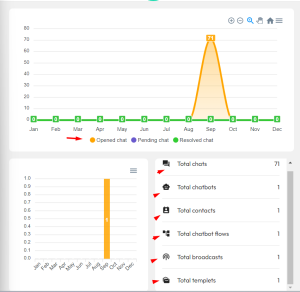
2 – Inbox (ويب شات )
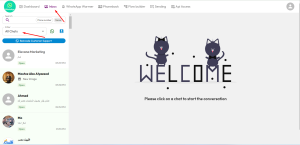
كما هو موضح بالصورة السابقة من خلال صفحة ال inbox سوف تكون قادرا علي التالي
الرد علي المحادثات الموجودة لديك علي الرقم الذي قمت بربطه من خلال الواتس اب ولكن ليس هذا فقط ميزة ال Inbox تكمن في الخصائص التالية
سوف تتمكن من تصنيف المحادثات التي لديك الي التالي
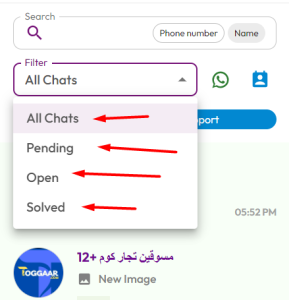
1- جميع المحادثات والتي بها يظهر جميع المحادثات التي لديك
2- Pending :- وهي عباره عن المحادثات التي قمت بتغيير الحالة بها الي قيد الانتظار
3 – Open :- الرسائل التي قمت بفتحها
4 – Solved :- وهي الارقام التي قمت بحل مشاكلها وتواصلت معها بنجاح
وتتميز تلك الخصائص بانها سوف تساعدك انت والفريق الخاص بك ان تكونو دائما في حالة تواصل من خلال الحساب وذلك في حالة ان هناك عميل ما لديه طلب فسوف تقوم فقط بوضع المحادثة الخاصة به في خانة قيد الانتظار حتي يتم حل مشكلته ثم تقوم بنقلها الي خانة تم الحل
كما سوف تتمكن من اضافة الملاحظات حتي يتمكن الفريق من مشاهدتها والرد علي تلك الملحوظات اما انه يحتاج الي معلومات اكثر او انه تم فهم المشكلة وجاري العمل علي حلها كما هو موضح بالصور التالية
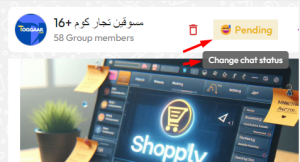
قم بالضغط علي الزر المكتوب به pending لتحويل حالة المحادثة
ولاضافة ملحوظة علي الشات الخاص بهذه المحادثة قم بالتالي
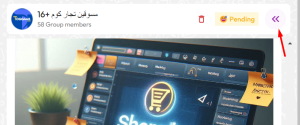
قم بالضغط علي الايقونة الموضحة بالصورة سوف يظهر لك القائمة التالية
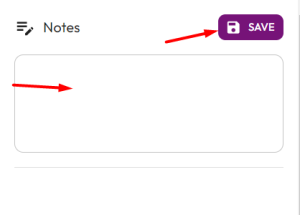
قم باضافة الملحوظات التي تريدها ثم اضغط حفظ بعد ذلك
يمكنك ايضا في حالة انك تمتلك اكثر من حساب ان تقوم بالتبديل بين الاجهزه وتحميل المحادثات الخاصه به من خلال الايقونة التالية
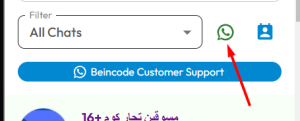
3- Whats App Warmer:-
بكل بساطة هي تستخدم في حالة انك قمت باضافة اكثر من رقم اي رقمين علي الاقل وتلك الارقام ارقام جديدة (قمت بشراءها من فترة قريبة لاستعمالها في الحساب )
سوف تساعدك تلك الميزة علي انشاء محادثة تقوم بالارسال بشكل عشوائي خلال فترات زمنية مختلفة وذلك لحماية ارقامك من الحظر
تقوم بالخطوات التالية
1 – Setup Warmer
ثم تقوم بتنشيط Turn warmer On
ثم تقوم بتحديد كل اجهزة الهاتف لديك كما هو موضح بالصورة التالية

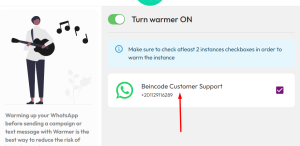
3 – Phonebook :-
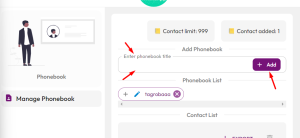
اولا من خلال خانة Enter phonebook title
قم بكتابة دليل الهاتف الخاص بك الذي من خلاله سوف تتمكن من حفظ الارقام التي تريد ارسال الرسائل وانشاء الحملات لهم
علي سبيل المثال قمت باضافه دليل الهاتف باسم tagrobaaa
كما هو موضح بالصورة السابقة
الان سوف نتعلم طريقة اضافة الارقام وجهات الاتصال
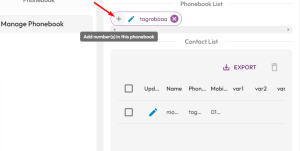
قم بالضغط علي ايقونة + بجوار دليل الهاتف التي قمت باضافتها ثم سيظهر لك القائمة التالية
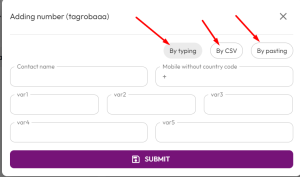
1 – By Typing
هنا سوف تتمكن من اضافة البيانات من خلال اضافتها فرديا جهة اتصال بجهة اتصال
والميزة التي تميز هذا الجزء سواء by typing او By CSV
سوف يكون هناك اسم جهة الاتصال ومتغيرات يمكنك استخدامها عند ارسال الرسائل الجماعية علي سبيل المثال
رسالة تجريبية (
مرحبا بك {contact_name}
نحن سعداء بالتعامل معك
في تلك الحالة سوف يقوم النظام باستبدال خانة contact_name باسم العميل الذي قمت باضافته في كل جهة اتصال وهذه الميزة متاحة فقط في حالتين
By CSV & By typing
2 – By CSV
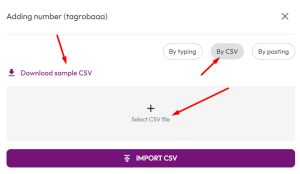
تقوم اولا بتحميل ال sample من خلال الضغط علي Download sample CSV
ثم تقوم باضافة المتغيرات التالية وهي الهاتف واسم جهة الاتصال في شيت الاكسيل الذي قمت بتحميله ثم تقوم بحفظه ثم الضغط علي
import csv كما هو موضح بالصورة التالية
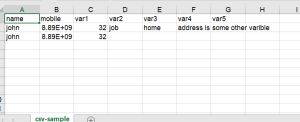
3 – By pasting
تقوم فيها بنسخ الارقام من اي ملف لديك ثم تقوم بلصقها ولكن يكون كل رقم في سطر منفرد ويوجد هنا طريقتين للاضافة
اما ان تقوم باضافة الارقام بها كود الدولة مباشرة كما هو موضح بالصورة التالية
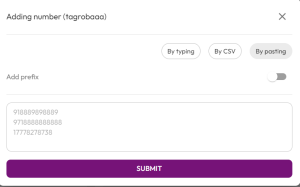
او قم بتفعيل Add perfix ثم قم باضافة كود الدولة التي تريدها كبادئة قبل كل رقم علي سبيل المثال 20
ثم في الجزء الخاص بنسخ الارقام تقو باضافه الرقم مباشرة
10123456789
كما هو موضح بالصورة التالية
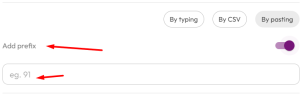
5 – Flow Builder :-
هنا هي اساس التعامل مع كل جهات الاتصال و دليل الهواتف التي قمت بانشاءها من خلال phonebook حيث تستطيع من هنا فعل التالي
– انشاء نماذج للرسائل التي تريد ارسالها للعملاء الخاصين بك كما يمكنك اعداد فلو كامل من خلالها للشات بوت لكي يقوم بالرد بدلا منك ومساعدتك بشكل كبير جدا في الدعم الفني والرد علي العملاء فباستخدام تلك الطريقة سوف توفر لك الكثير من الوقت في الرد علي العملاء حيث ستتمكن من اعداد فلو للرسائل التي يرسلها العملاء كما سنوضح في الخطوات التالية :-
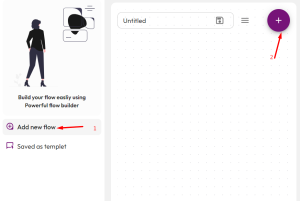
قم بالضغط علي ايقونة + سوف يظهر لك القائمة التالية
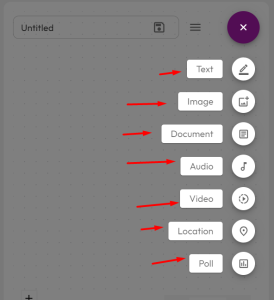
1 – Text :-
هنا يكون محتوي النموذج نصيا فقط
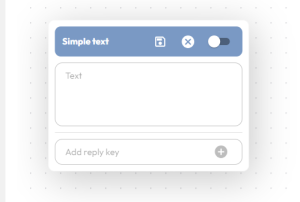
في خانة ال Text تقوم باضافه محتوي الرساله التي تريدها
Add reply key :- تستخدم في حالة انك تريد انشاء شات بوت للرد اليا وسوف نقوم بشرح ذلك بشكل اشمل
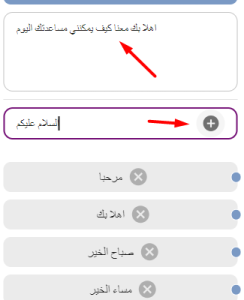
كما نلاحظ انه في حالة قام العميل بارسال الامثله الموضحه في الصورة السابقة سوف يتم الرد مباشرة علي العميل ب اهلا بك معنا كيف يمكنني مساعدتك اليوم
2 – image message :-
هنا سوف تتمكن من حفظ نموذج خاص بك عبره عن صورة ونص
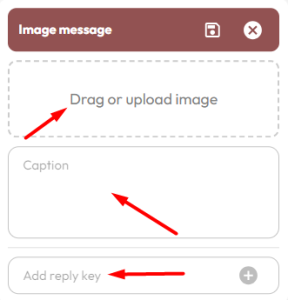
قم بالضغط علي Drag or upload image ثم
اضف النص الذي تريده في خانة ال Caption ثم في حالة انك تريد اعداد نص مفتاحي للرد في حالة تفعيل الشات بوت نقوم بنفس ما قمنا به من قبل كما هو موضح بالصورة التالية
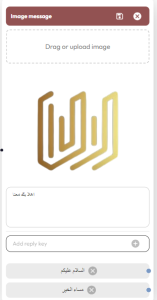
3 – Document
تقوم فيها بارسال رسالة نصية للعملاء عبارة عن نص وملف file & doc and pdf files
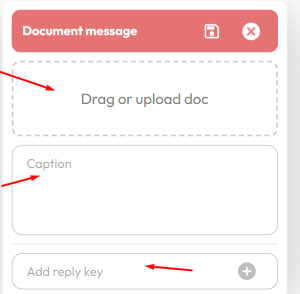
قم بالضغط علي drag or upload doc
قم باختيار ال doc الذي تريد ارفاقه من جهازك
قم باضافة النص في خانة ال Caption
4- Audio Message
سوف تتمكن من خلالها بارسال رسالة صوتية الي جميع العملاء لديك
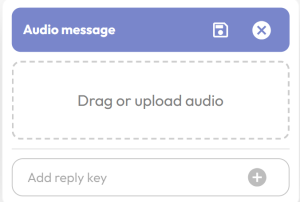
قم بالضغط علي drag or upload audio وقم باختيار الملف الصوتي الذي تريد بارساله الي العملاء
5 – Video Message
يمكنك من ارسال رسالة نصية مع فيديو الي العملاء
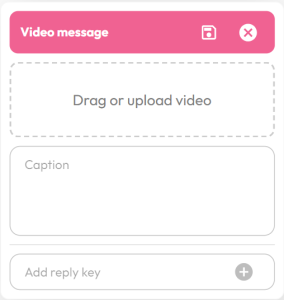
قم بالضغط علي Drag or upload video
ثم اضف النص الذي تريد ارساله مع الفيديو في خانة ال caption
ثم اضغط علي حفظ
6- Location
سوف تمكنك من ارسال اي موقع تريده الي العملاء وذلك من خلال تحديد خط الطول وخط العرض الذي تريده ويمكنك الحصول علي تلك المعلومات من خلال خرائط جوجل
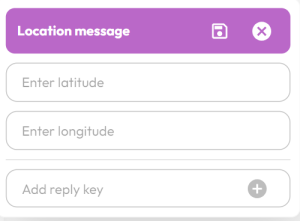
7 – Poll Messages
سوف تمكنك من ارسال استطلاعات الرأي للعملاء لتحصيل المعلومات
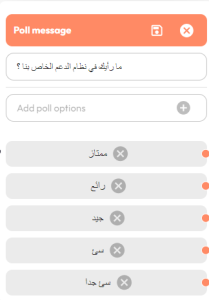
اخيرا سوف نشرح اهم جزئية في ال Flow builder وهي انه يمكنك ان تقوم بربط كل رسالة برسالة اخري بمعني انه سوف تتمكن في حالة ان العميل قام بارسال السلام عليكم وثم تم الرد عليه ثم قام العميل بارسال رسالة اخري وتريد ان يتم الرد عليها ايضا تلقائيا بمجرد ذلك سوف يرسل له بشكل تلقائي الرسالة المرتبطة كما هو موضح بالصورة التالية
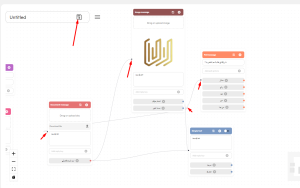
6 – Sending :-
من خلالها سوف تتمكن من انشاء الشات بوت الخاص بك حتي تتمكن من الرد علي عملائك بشكل تلقائي من خلال الفلو الذي قمت بانشاءه في flow builder
انشاء حملات لارسال الرسائل للعملاء الذين قمت باضافتهم في دليل الهاتف الخاص بك
1- Chatbot :-
سوف نتناول شرح طريقة اضافة الشات بوت الذي قمت باعداده من خلال ال Flowbuilder وذلك عن طريق اضافة add key reply في نماذج الرسائل
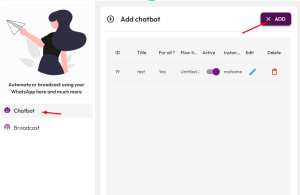
من chatbot ثم اضغط علي Add
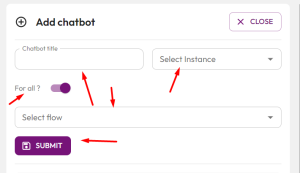
قم بكتابة اسم الشات بوت ثم اختر الهاتف الذي قمت بربطه من Mange instances
For all هي خانة تتم تفعيلها في حالة انك تريد ان يعمل الشات بوت لكل الارقام الموجودة في كل phonebooks المضافة في حالة انه لديك اكثر من phonebook او يمكنك الغاء تفعيلها وتحديد phonebook محدد فقط
ثم اختر ال Flow الذي قمت بانشاءه
ثم اضغط علي زر submit
2- Broadcast
سوف تتمكن من خلالها من انشاء الحملات الجماعية للرسائل للعملاء
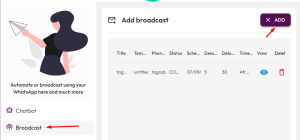
اضغط علي Broadcast من القائمة الجانبية ثم اضغط علي زر Add
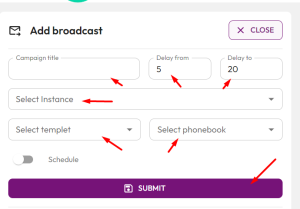
اضف اسم الحملة في Campaign title
في ال Delay from to نقوم فيها بتحديد الفرق بين ارسال الرساله الاولي والتي تليها بالثواني ويفضل ان يكون ال Delay من 10 الي 45 ثانية وذلك لكي تكون في الامان خاصة اذا كان ال phonebook لديك به اكثر من 100 رقم لتجنب الحظر
اختر الهاتف وذلك من خلال Select Instance واذا كنت قمت بربط اكثر من هاتف يفضل ان تقوم بتحديد كل الارقام لكي تقوم بالارسال من كل الارقام المرتبطة
قم بتحديد ال templet الذي قمت باضافته من Flow Builder
ثم اختر دليل الهاتف الذي يحتوي علي الارقام التي تريد ارسال الرسالة لهم من Select phonebook
في حالة انك تريد الارسال مباشرة اضغط علي زر ال Submit
اما في حالة انك تريد ارسال الرسالة في وقت لاحق قم بتفعيل خانة Shedule
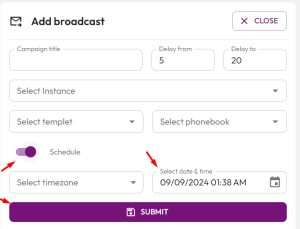
قم بتحديد التاريخ والوقت وال timezone ثم اضغط علي زر ال submit
7- Api Access :-
من خلالها سوف تجد كل الطرق التي يمكنك بربط حسابك في whats crm عبر ال Api وذلك في حالة انك تمتلك تطبيق او موقع برمجي او ورد بريس وتريد ارسال اشعارات واتس اب من خلال حسابك يمكنك ذلك من خلال اتباع الخطوات التالية
من القائمة اختر Generate Token ثم اضغط علي ايقونة Generate Token
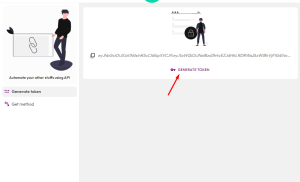
ثم من قائمة Get method
سوف تجد اكواد تساعدك وشرح موفي لارسال الرسائل النصية والرسائل التي تحتوي علي صور او فيديو او صوت او ملف كما هو موضح بالصور التالية